wps彻底关闭审阅模式的教程
时间:2024-02-19 08:39:15作者:极光下载站人气:1671
wps软件是大部分用户在工作中经常接触的一款办公软件,它为用户带来了许多强大且实用的功能,让用户可以用来编辑文档、表格或是演示文稿等不同类型的文件,因此wps软件深受用户的喜爱,当用户在wps软件中编辑文档文件时,开启了审阅模式来查看文档的修改记录,用户在不需要的情况下,应该怎么来关闭审阅模式呢,其实操作的过程是很简单的,用户直接在菜单栏中点击审阅选项,接着开启修改模式来添加修改信息,随后按下里面的审阅选项来关闭即可,那么接下来就让小编来向大家分享一下wps彻底关闭审阅模式的方法教程吧,希望用户在看了小编的教程后,能够从中获取到有用的经验。
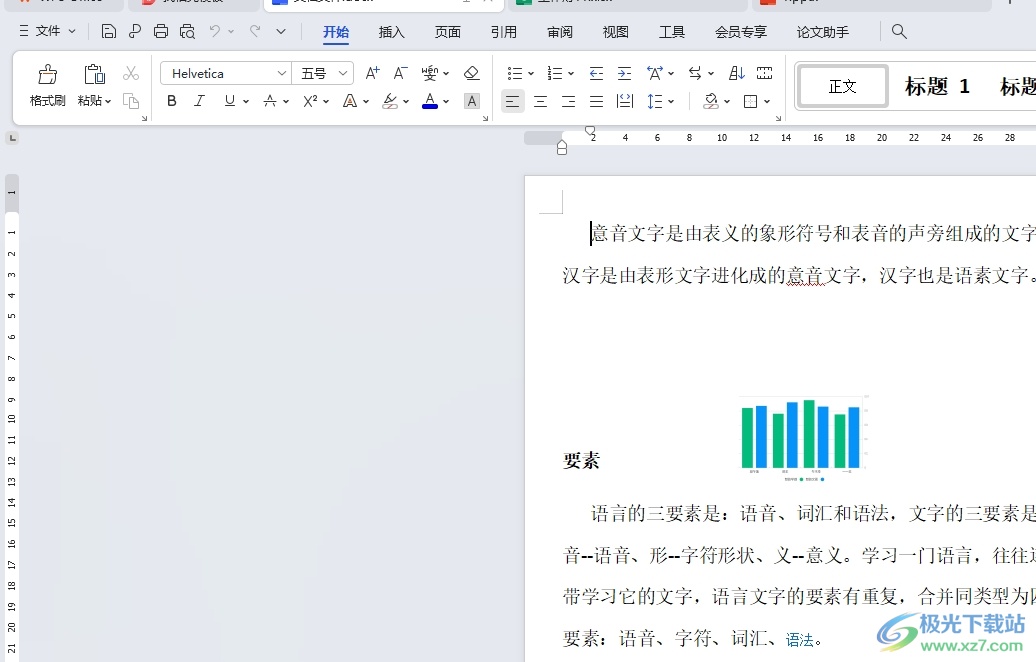
方法步骤
1.用户在电脑上打开wps软件,并来到文档文件的编辑页面上来进行设置,用户在页面右侧可以看到显示出来的审阅窗格
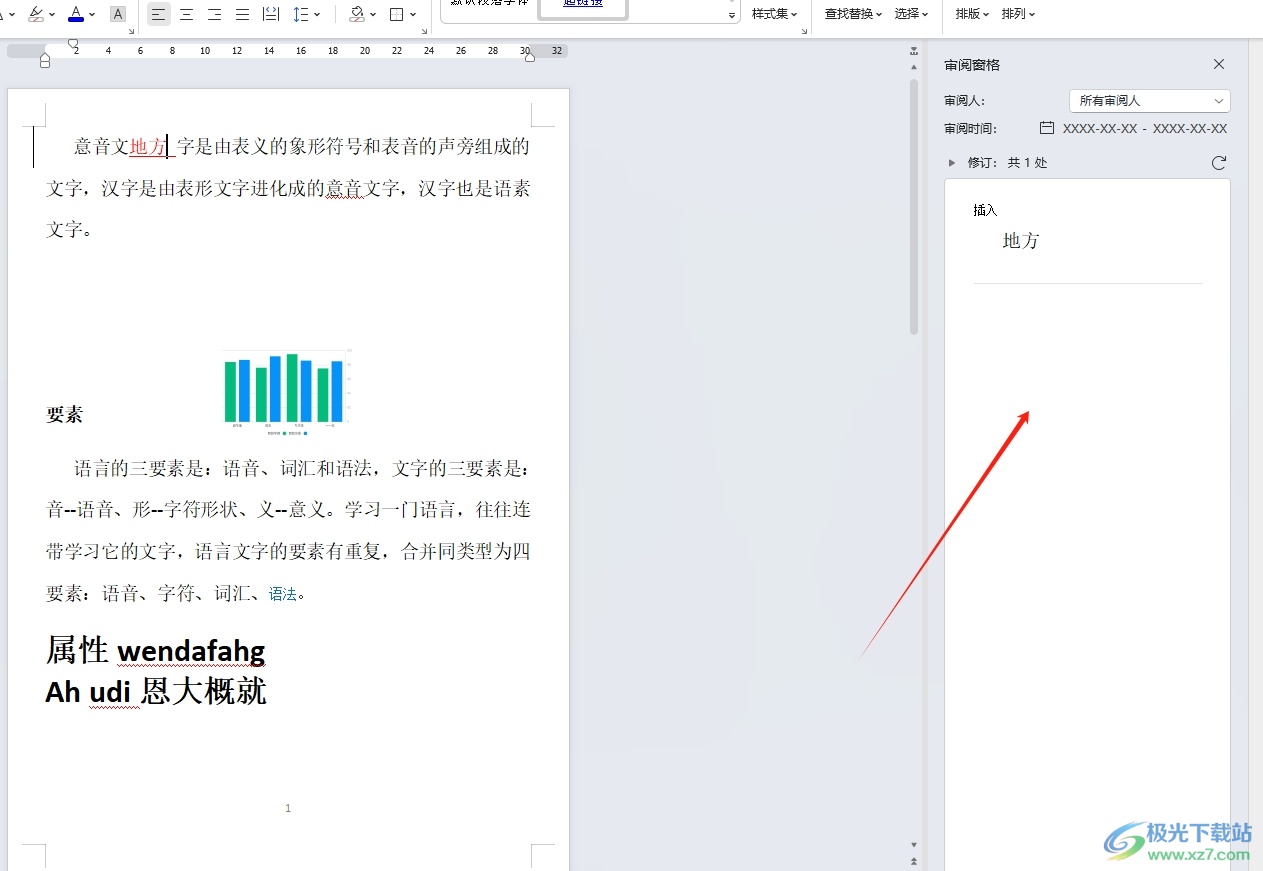
2.接着在页面上方的菜单栏中点击审阅选项,可以看到显示出来的选项卡,用户选择其中的修订选项
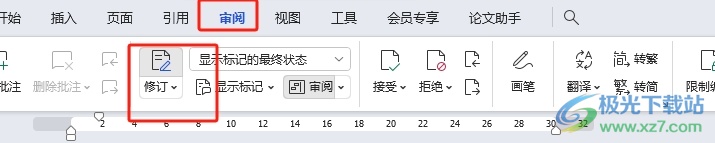
3.开启修订模式后,用户按需输入修订内容,并在页面上输入文字信息,完成上述操作后,用户直接在审阅选项卡中找到并点击审阅选项,即可关闭审阅模式
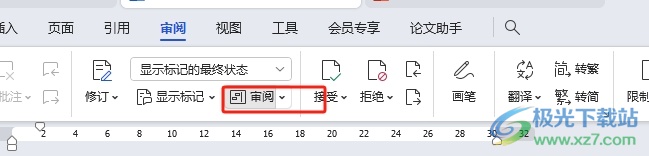
4.随后回到文档的编辑页面上,用户就会发现右侧的审阅窗格消失不见了,即表示审阅模式彻底被关闭了
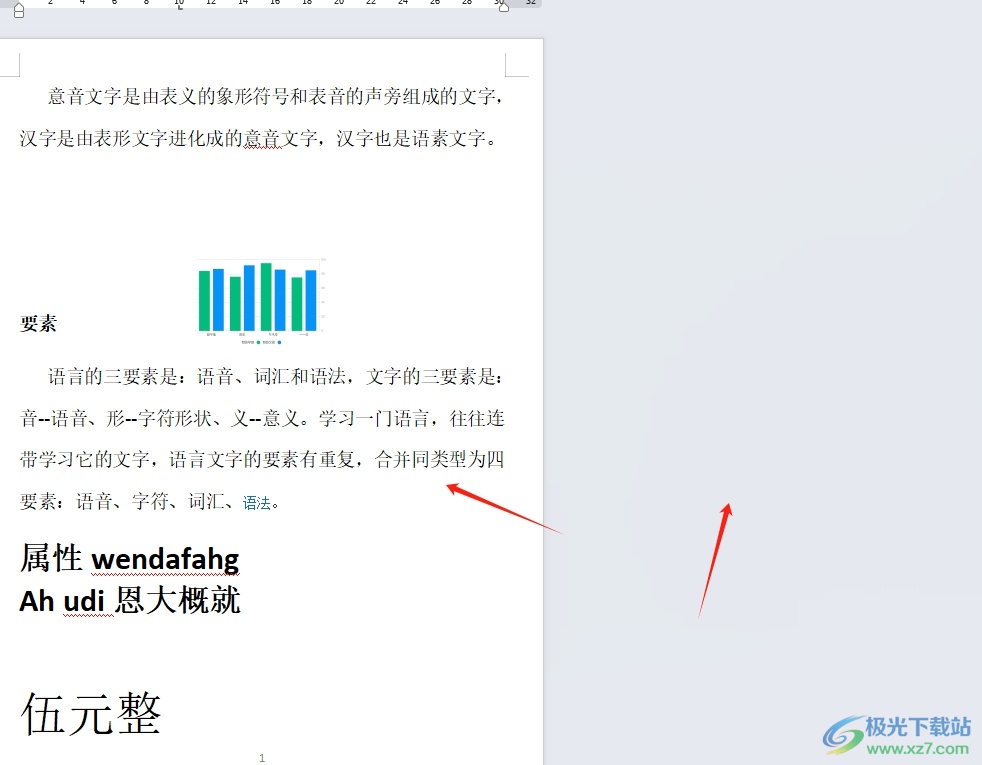
以上就是小编对用户提出问题整理出来的方法步骤,用户从中知道了大致的操作过程为点击审阅-开启修改模式-修改结束-按下审阅按钮关闭这几步,方法简单易懂,因此感兴趣的用户可以跟着小编的教程操作试试看。

大小:240.07 MB版本:v12.1.0.18608环境:WinAll, WinXP, Win7, Win10
- 进入下载
相关推荐
相关下载
热门阅览
- 1百度网盘分享密码暴力破解方法,怎么破解百度网盘加密链接
- 2keyshot6破解安装步骤-keyshot6破解安装教程
- 3apktool手机版使用教程-apktool使用方法
- 4mac版steam怎么设置中文 steam mac版设置中文教程
- 5抖音推荐怎么设置页面?抖音推荐界面重新设置教程
- 6电脑怎么开启VT 如何开启VT的详细教程!
- 7掌上英雄联盟怎么注销账号?掌上英雄联盟怎么退出登录
- 8rar文件怎么打开?如何打开rar格式文件
- 9掌上wegame怎么查别人战绩?掌上wegame怎么看别人英雄联盟战绩
- 10qq邮箱格式怎么写?qq邮箱格式是什么样的以及注册英文邮箱的方法
- 11怎么安装会声会影x7?会声会影x7安装教程
- 12Word文档中轻松实现两行对齐?word文档两行文字怎么对齐?
网友评论